Comment réparer les baisses de FPS Valorant
Divers / / March 04, 2022

Valorant est un jeu de tir tactique FPS récemment développé et publié par Jeux anti-émeute. En jouant au jeu, de nombreux utilisateurs ont connu une baisse de FPS Valorant. Ce problème se produit lorsque votre PC ne répond pas aux exigences du jeu. Si vous êtes également l'un d'entre eux, nous vous apportons un guide parfait qui vous apprendra comment résoudre le problème des baisses de Valorant FPS. En outre, cela vous aidera à en savoir plus sur les paramètres Valorant FPS et à augmenter Valorant FPS.

Contenu
- Comment réparer les baisses de FPS Valorant
- Méthode 1: Effectuez un démarrage minimal
- Méthode 2: Arrêter les applications d'arrière-plan
- Méthode 3: modifier le plan d'alimentation du système
- Méthode 4: mettre à jour le pilote graphique
- Méthode 5: activer le mode jeu
- Méthode 6: désactiver la barre de jeu Xbox
- Méthode 7: désactiver les skins avec effets
- Méthode 8: Modifier les paramètres graphiques du jeu
- Méthode 9: réduire le taux d'interrogation de la souris
- Méthode 10: réduire la résolution du jeu
- Méthode 11: Modifier GameUserSettings
- Méthode 12: ajuster l'apparence et les performances de Windows
- Méthode 13: Désactiver la fonction Game DVR
- Méthode 14: supprimer l'optimisation plein écran
- Méthode 15: Mettre à jour Windows
- Méthode 16: réinstaller Valorant
Comment réparer les baisses de FPS Valorant
Avant cela, selon vous, qu'est-ce qui a causé le problème de faible FPS? Lisez les réponses ci-dessous, qui ont eu un impact significatif sur les baisses de fréquence d'images dans Valorant. Elles sont
- Si tu as pas installé la mises à jour récentes de Windows.
- À cause de applications consommatrices de ressources fonctionnant en arrière-plan.
- En raison de pilotes graphiques obsolètes et corrompus.
- Si ton plan d'alimentation est dans Economie de batterie mode.
- À cause de paramètres graphiques Valorant, résolution et effets de peau spéciaux non pertinents sur le jeu.
- Si vous utilisez un souris de jeu avec un taux de vote élevé.
- Si le fichier de jeu installé est corrompu.
Essayez toutes les méthodes une par une jusqu'à ce que vous augmentiez le maximum de FPS Valorant et Valorant FPS.
Méthode 1: Effectuez un démarrage minimal
Un démarrage minimal est une méthode pour dépanner et identifier si une application tierce interfère en arrière-plan et cause un problème avec votre jeu. Comme aucune des méthodes ci-dessus n'a fonctionné, cette méthode est votre dernière goutte pour effectuer un boost FPS Valorant. Par conséquent, suivez les étapes une par une mentionnées ci-dessous pour effectuer un démarrage propre sur votre ordinateur portable et corriger les baisses de FPS Valorant.
1. appuie sur le Windows + Rclés simultanément et ouvrir le Cours boite de dialogue.
2. Maintenant, tapez msconfig et cliquez d'accord.
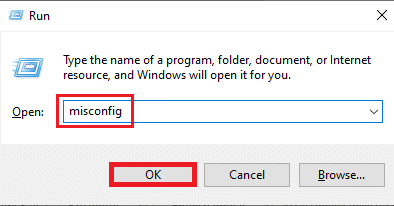
3. Naviguez vers le Service onglet, décochez sur l'onglet Cacher tous les services Microsoft case et sélectionnez Désactiver tout sur le côté droit de la fenêtre comme indiqué.
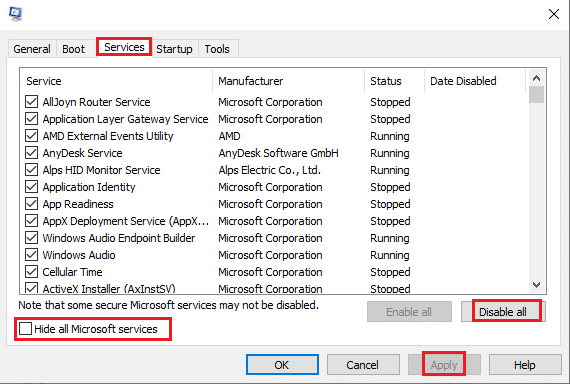
4. Ensuite, naviguez jusqu'à Commencez et cliquez sur OuvrirGestionnaire des tâches.
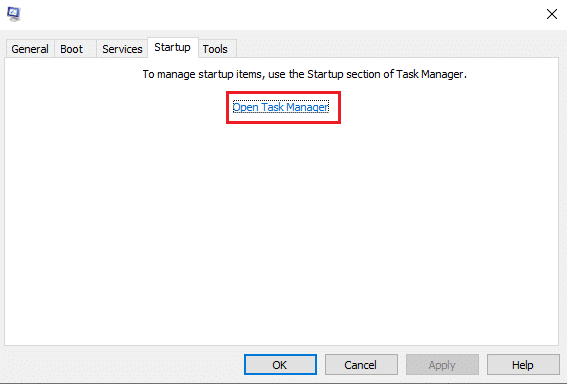
5. Sélectionnez le programmes inutiles et cliquez Désactiver.
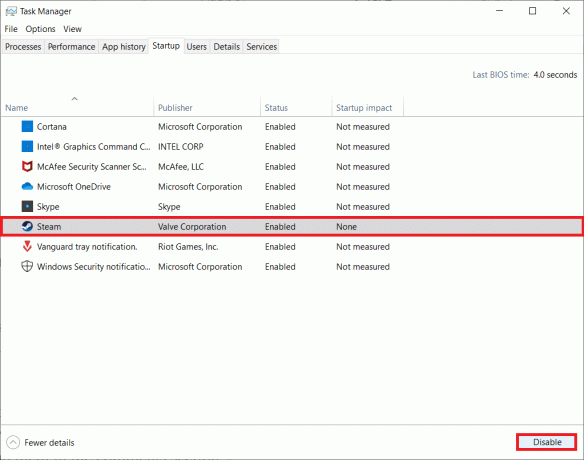
6. Après toutes les étapes, redémarrez votre PC et ouvrez le jeu Valorant. Testez le jeu et voyez si le problème de chute de FPS est résolu.
Méthode 2: Arrêter les applications d'arrière-plan
Toutes les applications exécutées en arrière-plan sont gourmandes en ressources, ce qui consomme les ressources système. Il provoque et réduit les FPS sur Valorant. Par conséquent, il est recommandé de fermer tous les programmes inutiles exécutés en arrière-plan au maximum FPS Valorant. Suivez les étapes pour faire de même.
1. presse Touches Ctrl + Maj + Échap simultanément et ouvrir le Gestionnaire des tâches comme indiqué.
2. Faites un clic droit sur le programme vous souhaitez supprimer et sélectionnez le Tâche finale l'option en surbrillance.
Noter: Google Chrome est utilisé comme exemple ici.

3. Répétez le même processus pour supprimer l'arrière-plan en cours d'exécution de chaque application.
Après avoir fermé toutes les applications d'arrière-plan, ouvrez Valorant et testez-le. Maintenant, vérifiez si c'est le coupable derrière le problème de chute de Valorant FPS.
A lire aussi :Comment télécharger l'outil de réparation Hextech
Méthode 3: modifier le plan d'alimentation du système
La haute performance est un facteur impératif tout en jouer aux jeux. Cela peut être frustrant si votre PC cause des problèmes pour exécuter le jeu de la manière souhaitée, en particulier pour les jeux de tir tactiques FPS comme Valorant, où chaque tir est essentiel. Pour améliorer les performances énergétiques de votre système et apprendre à augmenter le FPS de Valorant sur un ordinateur portable, mettez en œuvre les étapes mentionnées ci-dessous une par une.
1. Frappez le les fenêtresclé et sélectionnez le Réglagesicône.
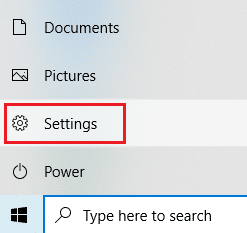
2. Localisez et sélectionnez le Système option comme mis en évidence sur le Réglages la fenêtre.
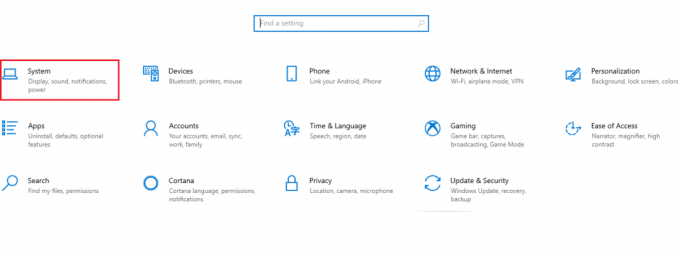
3. Sélectionnez le Puissance et sommeil dans le volet de gauche.

4. Ensuite, cliquez sur le Paramètres d'alimentation supplémentaires comme indiqué sous Paramètres associés.

5. Ensuite, sélectionnez le Créer un plan d'alimentation option comme illustré sur le Options d'alimentation les fenêtres.

6. Maintenant, sélectionnez le Haute performance bouton sur le Créer un plan d'alimentation page et cliquez Suivant pour aller plus loin.
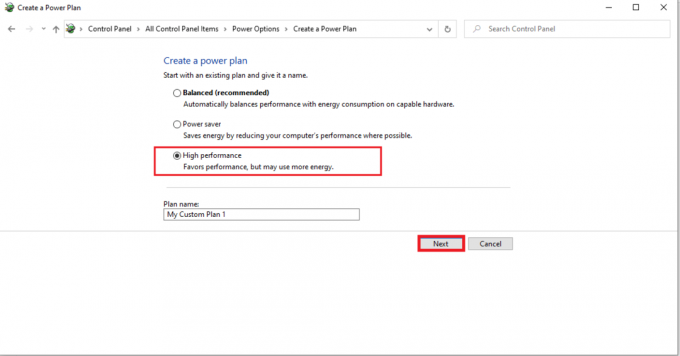
7. Choisissez les options requises sur le Modifier les paramètres du forfait et cliquez sur le Créer bouton pour terminer les modifications afin d'améliorer les performances.

Une fois que votre option d'alimentation PC est créée avec des performances élevées, lancez le jeu Valorant et testez-le pour vérifier si le problème de chute de FPS est résolu.
Méthode 4: mettre à jour le pilote graphique
Le pilote graphique est le programme qui contrôle les autres composants graphiques ou matériels de votre PC. Il est impératif de maintenir ces pilotes graphiques à jour pour optimiser les performances de l'ordinateur. Si ces pilotes sont obsolètes ou ont des graphiques corrompus, ils ont un impact sur Valorant et provoquent la chute de son FPS sur votre Windows. Pour mettre à jour les pilotes, suivez les étapes.
1. Frappez le Clé Windows, taper Gestionnaire de périphériques et cliquez sur Ouvrir.

2. Double-cliquez sur le Prises d'écran sur le panneau principal pour l'agrandir.
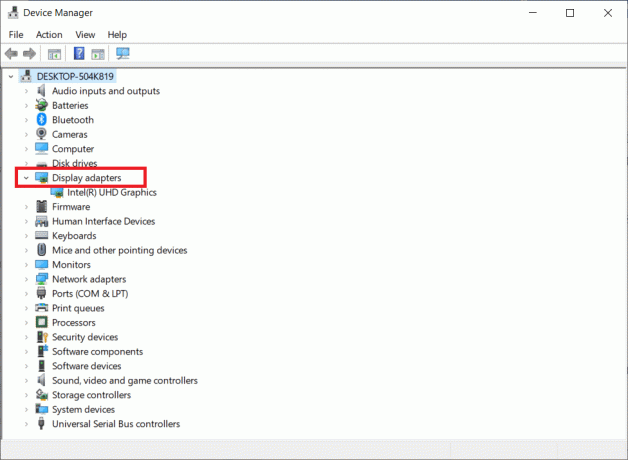
3. Maintenant, faites un clic droit sur le pilote de carte vidéo (par exemple. Carte graphique Intel (R) HD) et cliquez Mettre à jour le pilote.

4. Maintenant, cliquez sur Rechercher automatiquement des pilotes.
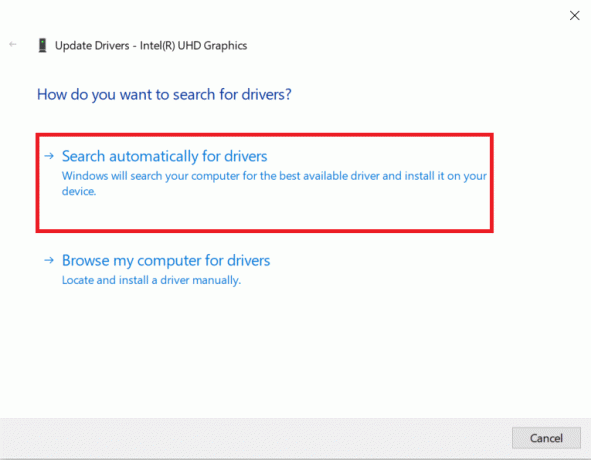
5A. Si le pilote est obsolète, il sera automatiquement mis à jour vers sa dernière version.
5B. S'ils sont déjà dans une étape mise à jour, l'écran affiche le message suivant, Les meilleurs pilotes pour votre appareil sont déjà installés.

6. Cliquez sur Fermer et redémarrer le PC.
7. Relancez le Jeu valeureux et vérifiez si le problème de chute de Valorant FPS est résolu.
A lire aussi :Résoudre le problème des chutes de FPS Overwatch
Méthode 5: activer le mode jeu
L'option de mode de jeu disponible sur le PC est utilisée pour prioriser et améliorer l'expérience de jeu et réduire les interruptions inutiles. le mode de jeu donne un accès prioritaire aux ressources pour les jeux auxquels vous jouez, tandis que les autres applications exécutées en arrière-plan obtiennent moins de ressources. Par conséquent, suivez les étapes ci-dessous pour activer le mode jeu afin d'optimiser le jeu dans les jeux.
1. appuie sur le Touches Windows + I ensemble pour ouvrir Réglages.
2. Localisez le Jeux comme illustré ci-dessous dans les paramètres système.
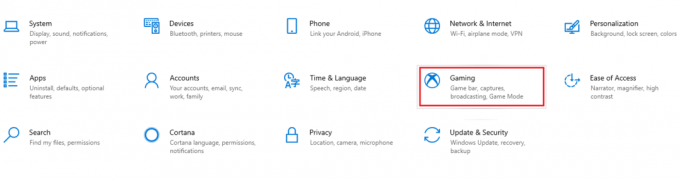
3. Sélectionnez le Mode de jeu dans le volet de gauche et activez l'option Basculement du mode de jeu.
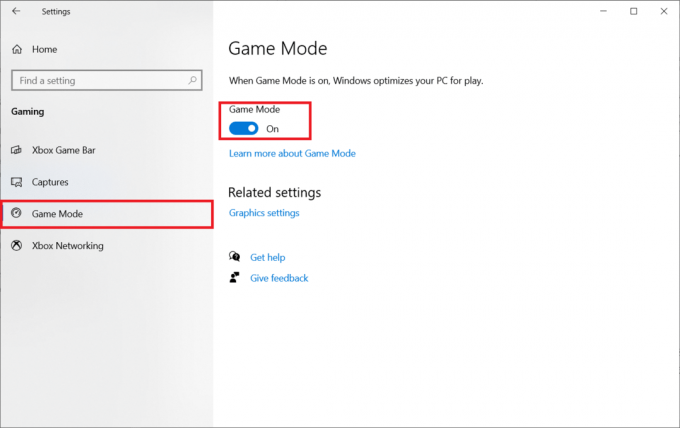
4. Une fois le mode Jeu activé sur votre PC, relancez le Valorant.
Méthode 6: désactiver la barre de jeu Xbox
Parfois, la barre de jeu Xbox peut entraîner des baisses de FPS dans les jeux. Valorant n'est pas exceptionnel pour ce problème. Par conséquent, suivez les étapes ci-dessous pour désactiver la barre de jeu Xbox.
1. appuie sur le Touches Windows + I lancer simultanément Réglages.
2. Localisez le Jeux comme illustré ci-dessous dans les paramètres système.
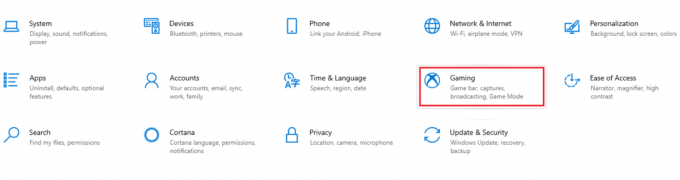
3. Éteins le Activer la barre de jeu Xbox.

A lire aussi: Correction des baisses de cadre de League of Legends
Méthode 7: désactiver les skins avec effets
La méthode suivante pour augmenter le FPS de Valorant sur un ordinateur portable consiste à désactiver les effets de la peau. Les skins sont les caractéristiques les plus attrayantes. Cela vous fait vous sentir spécial et unique à chaque combat. Ces skins aux effets spéciaux chargent évidemment votre carte graphique et baissez le taux de FPS. Dans ce cas, essayez de désactiver les skins fantaisie et voyez si vous pouvez résoudre le problème.
Méthode 8: Modifier les paramètres graphiques du jeu
Parfois, des paramètres graphiques non pertinents dans le jeu Valorant peuvent entraîner une chute du FPS. Mettez en œuvre les étapes pour modifier les paramètres Valorant FPS et max FPS Valorant.
1. appuie sur le Clé Windows. Taper Valorant et ouvrez-le.
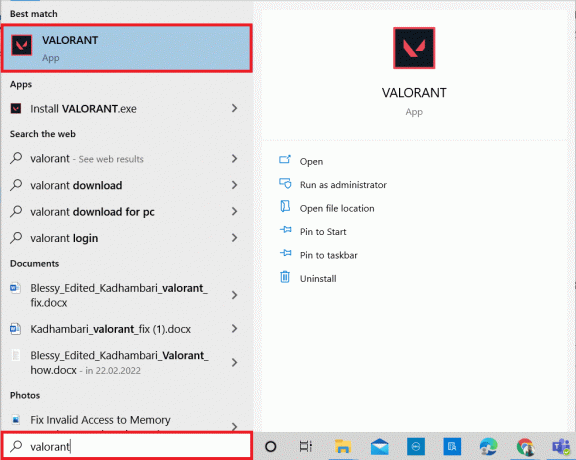
2. Ouvrir Réglages page. Sélectionnez le Vidéo onglet dans la barre de menu supérieure.
Noter: Si le jeu démarre sans aucune page d'accueil. Appuyez ensuite sur la Touche Échap pour ouvrir le Réglages page.

3. Sous le Vidéo section, sélectionnez Qualité graphique et effectuer toutes les modifications nécessaires en vous référant au tableau ci-dessous.
- Rendu multithread - AU
- Filtrage anisotrope - 1 fois
- Anti crénelage - Aucun
- Vsync - Désactivé
- Matériel – Bas ou Moyen
- Détail – Bas ou Moyen
- Qualité de l'interface utilisateur – Bas ou Moyen
- Texture – Bas ou Moyen
- Clarté - Désactivé
- Ombres - Désactivé
- Floraison - Désactivé
- Distorsions - Désactivé

4. Une fois tous les paramètres graphiques mentionnés ci-dessus modifiés, fermez le jeu Valorant et relancez-le. Ensuite, expérimentez le jeu et vérifiez si le problème de faible FPS a disparu.
A lire aussi: 8 façons de résoudre le risque de pluie 2 multijoueur ne fonctionne pas
Méthode 9: réduire le taux d'interrogation de la souris
Une souris de jeu avec un taux d'interrogation élevé sur les paramètres du jeu peut être responsable d'un faible problème de paramètres FPS Valorant. Ainsi, il est recommandé d'ouvrir le logiciel de la souris et de régler le taux de rapport ou le taux d'interrogation à 500 Hz sur ses paramètres pour effectuer un boost FPS Valorant.
Méthode 10: réduire la résolution du jeu
Pour modifier les paramètres graphiques de Valorant, modifiez la résolution dans le jeu Valorant. Mettez en œuvre les étapes ci-dessous pour améliorer les paramètres de Valorant FPS.
1. Lancez le Jeu valeureux et ouvert Réglages comme fait plus tôt.
2. Sélectionnez le Vidéo onglet dans la barre de menu supérieure.
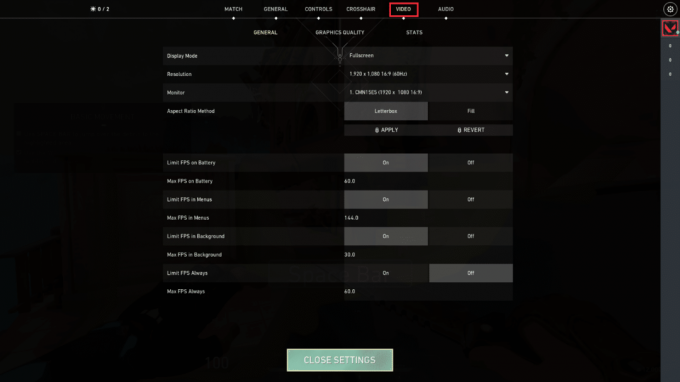
3. Ensuite, sélectionnez le Général option dans le cadre de la Vidéo section.

4. Clique sur le Résolution flèche déroulante et réduire la taux de résolution comme tu veux.
Noter: Ne réglez pas la résolution trop bas car ils fournissent des graphiques de très mauvaise qualité.

A lire aussi :2 façons de changer la résolution d'écran dans Windows 10
Méthode 11: Modifier GameUserSettings
Vous pouvez modifier manuellement les paramètres utilisateur du jeu à partir du dossier de données de l'application locale pour effectuer un boost FPS Valorant.
1. Frappez le Clé Windows, taper %localappdata%, et cliquez sur Ouvrir.

2. Faites défiler vers le bas et double-cliquez sur le Valorant dossier.
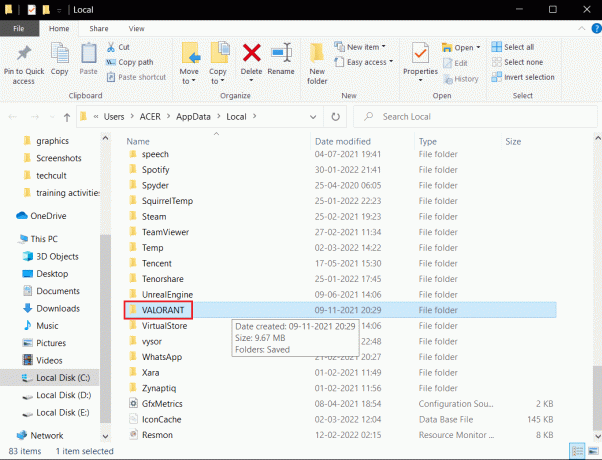
3. Double-cliquez sur le Enregistré dossier.
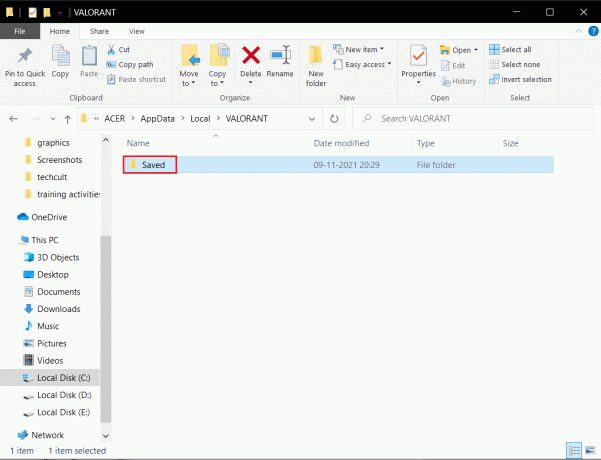
4. Ensuite, double-cliquez sur le Configuration dossier.
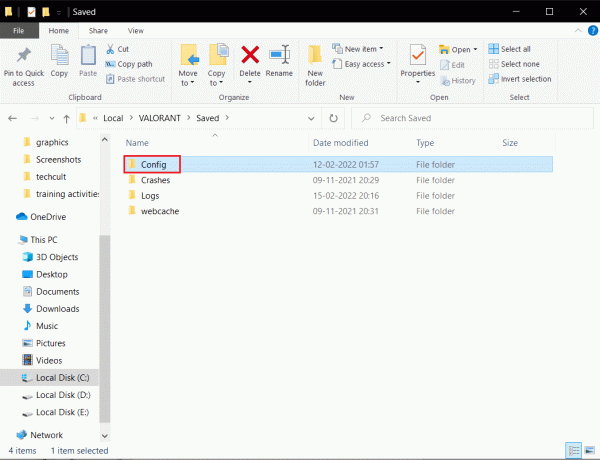
5. Ici, ouvrez le premier dossier qui contient le GameUserSetting.
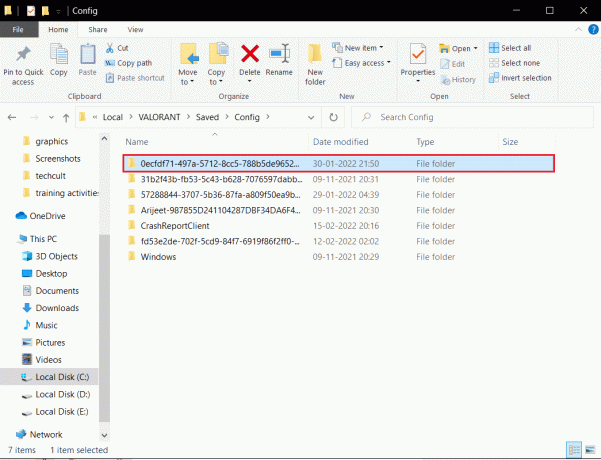
6. Ensuite, double-cliquez sur le les fenêtres dossier.
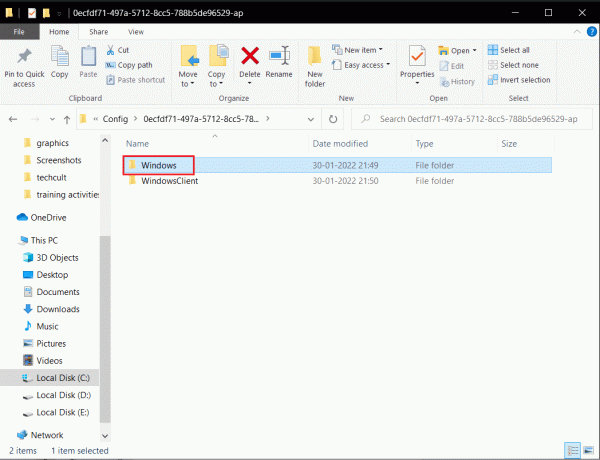
7. Double-cliquez sur le GameUserSettings fichier de paramètres de configuration.
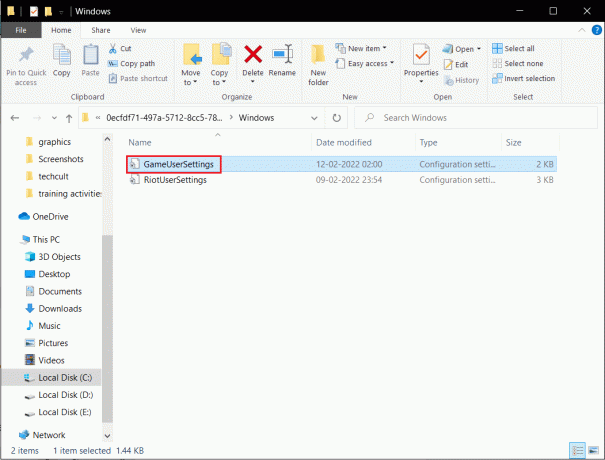
8. Faites défiler vers le bas, modifiez et définissez les valeurs suivantes sous Groupes d'évolutivité
qc. RésolutionQualité=100.000000qc. ViewDistanceQuality=0qc. AntiAliasingQuality=0qc. ShadowQuality=0qc. PostProcessQuality=0qc. Qualité de texture=0qc. Qualité des effets=0qc. QualitéFeuillage=0qc. ShadingQuality=0
Noter: Vous pouvez réduire le qc. RésolutionQualité encore pour augmenter Valorant FPS.
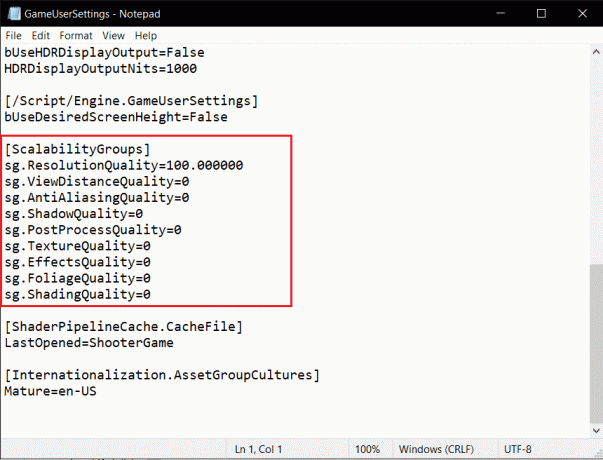
9. Frappez le Touches Ctrl + S simultanément pour enregistrer les modifications et fermer le fichier.
10. Enfin, lancez le Valorant Jeu.
Méthode 12: ajuster l'apparence et les performances de Windows
Voici comment réparer les baisses de Valorant FPS en ajustant l'apparence et les performances.
1. appuie sur le Clé Windows, taper Ajuster l'apparence et les performances de Windows et cliquez Ouvrir.

2. Activez le Ajuster pour de meilleures performances comme indiqué.
3. Maintenant, cliquez Appliquer et alors d'accord pour enregistrer les modifications.
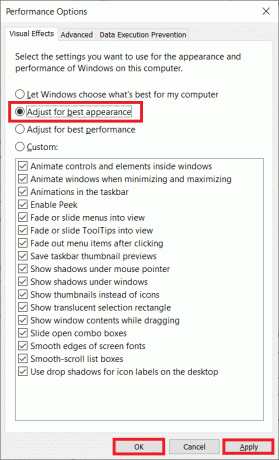
4. Une fois cela fait, jouez à un jeu de test et voyez si Valorant FPS fonctionne bien.
A lire aussi :Correction d'une erreur d'accès invalide à l'emplacement de la mémoire dans Valorant
Méthode 13: Désactiver la fonction Game DVR
Game DVR est une fonctionnalité créée pour les applications Xbox pour prendre des captures d'écran et enregistrer le gameplay. Cette fonctionnalité est spécifiquement conçue pour la Xbox et pourrait donc être responsable du déclenchement de la baisse des FPS sur Valorant. Pour le résoudre, mettez en œuvre les étapes indiquées et désactivez la fonction Game DVR sur votre PC.
1. presse Windows + Rclés ensemble pour ouvrir le Cours boite de dialogue.
2. Taper regedit dans la boîte de dialogue et appuyez sur La touche Entrée pour ouvrir le Éditeur de registre la fenêtre.
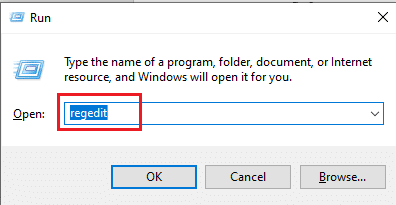
3. Cliquez sur Oui dans le Contrôle de compte d'utilisateur rapide.
4. Sur le Éditeur de registre page, accédez à la chemin tel que représenté.
Ordinateur\HKEY_CURRENT_USER\System\GameConfigStore

4. Double-cliquez sur le JeuDVR_Enabled possibilité sur le GameConfigStore dossier.
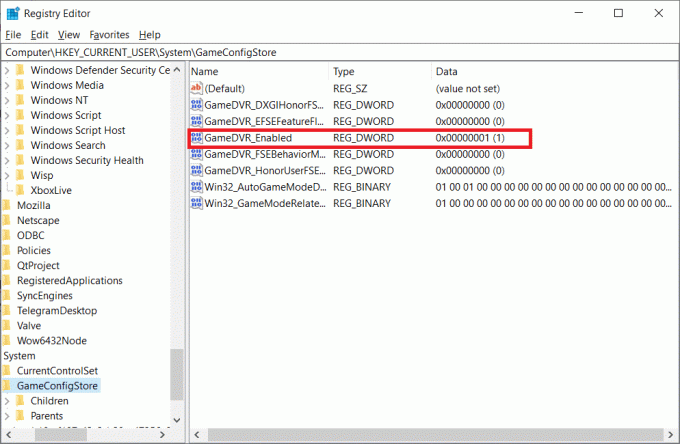
5. Ensuite, sur le Modifier la valeur DWORD pop-up, changez le Données de valeur pour 0 et cliquez d'accord pour enregistrer les modifications.
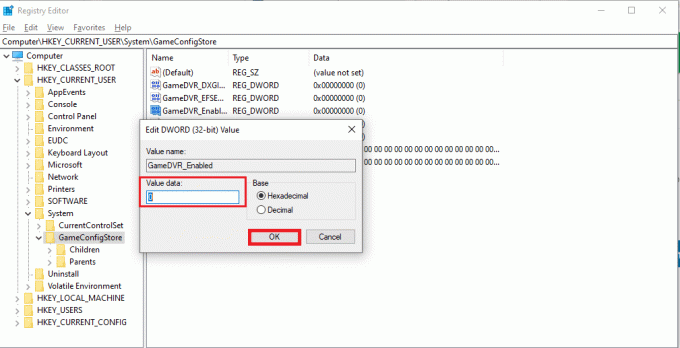
6. Maintenant, double-cliquez sur le JeuDVR_FSEBehaviorMode option. Changer la Données de valeur pour 0 dans la fenêtre contextuelle et cliquez sur d'accord pour enregistrer les modifications.
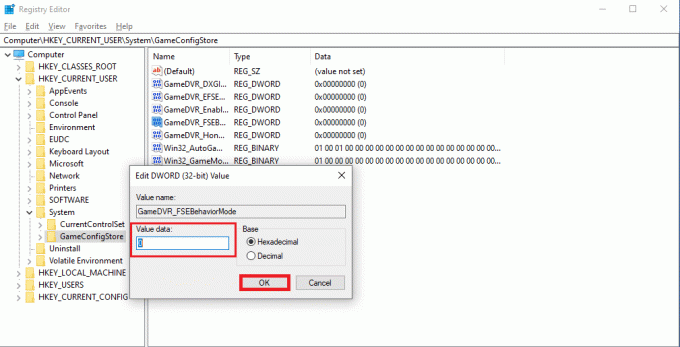
7. Encore une fois, allez au chemin
Ordinateur\HKEY_LOCAL_MACHINE\SOFTWARE\Microsoft\PolicyManager\default\ApplicationManagement\AllowGameDVR
8. Double-cliquez sur le Évaluer option. Régler Données de valeur pour 0 sur le Modifier DWORD pop-up et cliquez d'accord pour finaliser les changements.
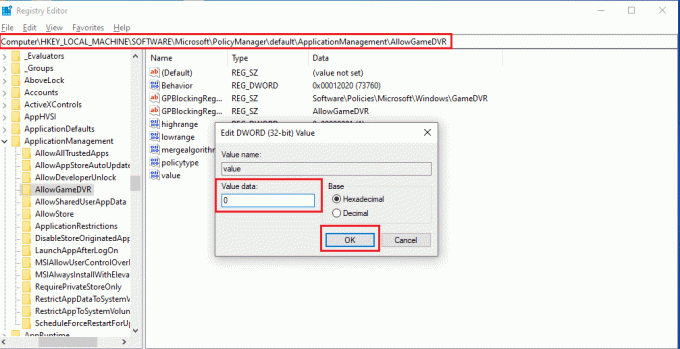
9. Une fois que toutes les étapes ci-dessus sont terminées pour désactiver le Game DVR, fermez les fenêtres de l'Éditeur du Registre. Redémarrage votre PC et vérifiez si le problème de faible FPS sur le jeu Valorant est résolu.
Méthode 14: supprimer l'optimisation plein écran
Certains utilisateurs ont suggéré via Reddit que la désactivation du plein écran augmente considérablement le FPS sur Valorant. Bien que cela ne fonctionne pas pour tous, il n'y a pas de mal à l'essayer une fois car vous ne savez jamais que vous pourriez avoir de la chance. Suivez ces étapes pour effectuer un boost FPS Valorant.
1. Ouvrir Explorateur de fichiers en appuyant Touches Windows + E.
2. Naviguer vers le donné chemin
C:\Riot Games\VALORANT\live
Noter: Naviguez jusqu'au chemin où se trouve le Valorant.exe fichier est localisé.

2. Faites un clic droit sur le Fichier Valorant.exe et sélectionnez Propriétés.

3. Tiens, va au Compatibilité onglet et activer Désactiver l'optimisation plein écran case à cocher sous la Réglages section.
4. Maintenant, cliquez Appliquer et alors d'accord pour finaliser les changements.
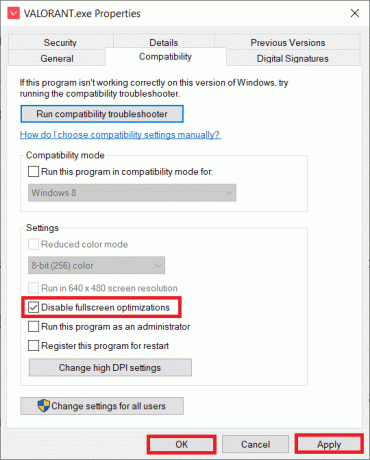
5. Maintenant, lancez Valorant et appuyez sur le Touche F11 une fois pour le écran fenêtré. Vérifiez si cette méthode a augmenté votre baisse de FPS
Noter: Frappez le Touche F11 deux fois à utiliser mode plein écran.
Méthode 15: Mettre à jour Windows
Pour les problèmes de performances, la première chose à vérifier est de savoir si des mises à jour sont disponibles pour le logiciel. Il est nécessaire de garder votre logiciel système à jour et de garder Valorant FPS boosté. Suivez les étapes pour faire de même et effectuer un boost FPS Valorant.
1. presse Touches Windows + I lancer simultanément Réglages.
2. Clique sur le Mise à jour et sécurité tuile, comme indiqué.

3. Dans le Windows Update onglet, cliquez sur Vérifier les mises à jour bouton.

4A. Si une nouvelle mise à jour est disponible, cliquez sur Installer maintenant et suivez les instructions pour mettre à jour.

4B. Sinon, si Windows est à jour, il affichera Vous êtes à jour un message.

A lire aussi : 14 façons de réduire votre ping et d'améliorer les jeux en ligne
Méthode 16: réinstaller Valorant
Parfois, vous avez peut-être installé des fichiers de jeu corrompus, ce qui entraîne ce problème. Par conséquent, vous pouvez réinstaller le jeu. Mais il n'est pas nécessaire de désinstaller complètement le jeu pour le réinstaller.
1. Visiter le Valorant officiel page de téléchargement.

2. Téléchargez le jeu et lancez le demande d'installation. Cela écrasera l'ancienne version du jeu.
3. Redémarrez votre PC et jouer le jeu.
Conseillé:
- Correction de 0xC00D36D5 Aucune caméra n'est connectée dans Windows 10
- Quelles sont les exigences pour les ordinateurs portables Valorant ?
- Comment vérifier l'état de la batterie sur Android
- Comment jouer à Chess Titans sur Windows 10
Nous espérons que ce guide vous a été utile et que vous êtes en mesure de savoir comment réparer les baisses de FPS Valorant publier. Faites-nous savoir quelle méthode a le mieux fonctionné pour vous. Si vous avez des questions ou des suggestions, veuillez les déposer dans la section des commentaires. Faites-nous savoir ce que vous voulez savoir ensuite.



